建立域控制器 Win2000安装与服务器配置
- 格式:doc
- 大小:11.50 KB
- 文档页数:1

Windows2000 Server域控制器的安装设置实验室:S2-203实验日期/节次:2012年12月26日星期三实训名称:Windows2000 Server域控制器的安装设置实训目的:1、深入理解“域”的概念;2、熟练掌握“域”的创建方法。
实训设备与材料:主机一台、虚拟机二台。
实训内容与步骤:1、准备工作2、安装和配置域控制器(安装、配置活动目录)(1) 单击“开始”→“程序”→“管理工具”→“配置服务器”命令,启动“配置您的服务器”对话框。
(2)单击“Active Directory”,在右窗格的下方单击“启动Active Directory向导”,进入“Active Directory安装向导”的欢迎框,。
(3) 单击“下一步”按钮,弹出“域控制器类型”对话框,。
(4) 在“域控制器类型”对话框中,选择“新域的域控制器”单选按钮,单击“下一步”按钮,弹出“创建目录树或子域”对话框,。
(5)选择“创建一个新的域目录树”单选按钮,单击“下一步”按钮,弹出“创建或加入目录林”对话框。
(6)选择“创建新的域目录林”单选按钮,单击“下一步” 按钮,弹出“新的域名”对话框。
(7)输入新域的域名,如,单击“下一步”按钮,弹出“NetBIOS域名”对话框。
(8)按默认即可。
单击“下一步”按钮,弹出“共享的系统卷”对话框。
(9)要求输入系统共享卷SYSVOL文件件的位置。
因为该文件夹必须在NTFS分区,所以选取C:\winnt\SYSVOL,单击“下一步”按钮,弹出“权限”对话框。
(10)选择“只与Windows 2000服务器相兼容的权限”,单击“下一步”按钮,弹出“管理员密码”对话框。
(11)输入两次管理员密码(自己确定并要记录),单击“下一步”按钮,弹出“摘要”对话框。
(12) 单击“下一步”按钮,系统正式开始安装,配置活动目录。
3、配置客户机并加入域(1) 修改客户机的IP设置。
(2) 更改网络标识,加入域。
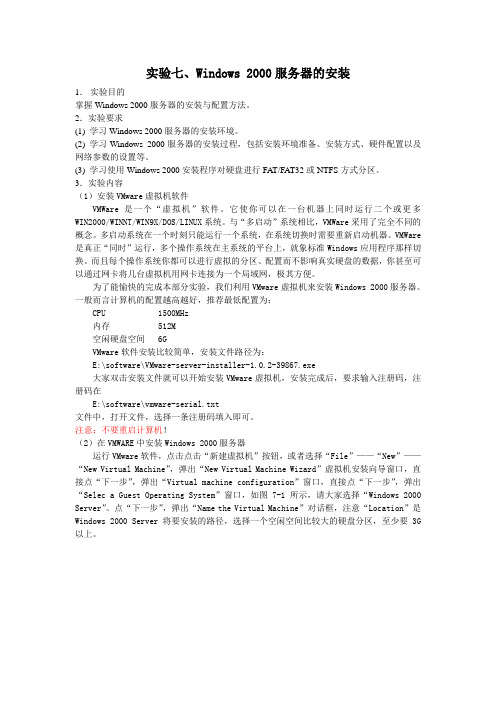
实验七、Windows 2000服务器的安装1.实验目的掌握Windows 2000服务器的安装与配置方法。
2.实验要求(1) 学习Windows 2000服务器的安装环境。
(2) 学习Windows 2000服务器的安装过程,包括安装环境准备、安装方式、硬件配置以及网络参数的设置等。
(3) 学习使用Windows 2000安装程序对硬盘进行FAT/FAT32或NTFS方式分区。
3.实验内容(1)安装VMware虚拟机软件VMWare是一个“虚拟机”软件。
它使你可以在一台机器上同时运行二个或更多WIN2000/WINNT/WIN9X/DOS/LINUX系统。
与“多启动”系统相比,VMWare采用了完全不同的概念。
多启动系统在一个时刻只能运行一个系统,在系统切换时需要重新启动机器。
VMWare 是真正“同时”运行,多个操作系统在主系统的平台上,就象标准Windows应用程序那样切换。
而且每个操作系统你都可以进行虚拟的分区、配置而不影响真实硬盘的数据,你甚至可以通过网卡将几台虚拟机用网卡连接为一个局域网,极其方便。
为了能愉快的完成本部分实验,我们利用VMware虚拟机来安装Windows 2000服务器。
一般而言计算机的配置越高越好,推荐最低配置为:CPU 1500MHz内存 512M空闲硬盘空间 6GVMware软件安装比较简单,安装文件路径为:E:\software\VMware-server-installer-1.0.2-39867.exe大家双击安装文件就可以开始安装VMware虚拟机,安装完成后,要求输入注册码,注册码在E:\software\vmware-serial.txt文件中,打开文件,选择一条注册码填入即可。
注意:不要重启计算机!(2)在VMWARE中安装Windows 2000服务器运行VMware软件,点击点击“新建虚拟机”按钮,或者选择“File”——“New”——“New Virtual Machine”,弹出“New Virtual Machine Wizard”虚拟机安装向导窗口,直接点“下一步”,弹出“Virtual machine configuration”窗口,直接点“下一步”,弹出“Selec a Guest Operating System”窗口,如图7-1所示,请大家选择“Windows 2000 Server”。


标题: 4.4 域控制器的配置Windows 2000 Server安装完成后,其强大的服务和管理功能还要通过相应的安装或设置后才能发挥作用。
安装完成后的Windows 2000 Server 提供了“配置服务器”向导来帮助我们完成所有服务功能的设置过程。
活动目录是Windows 2000 Server进行安全管理的重要服务功能,使用默认方式安装的Windows 2000 Server是一个独立服务器,安装活动目录便可将其升级为域控制器。
域控制器的配置视频1.以系统管理元Administrator身份启动登录系统。
2.单击“开始─程序─管理工具─配置服务器”菜单项。
出现Windows 2000 配置服务器画面,单击左窗口的“Active Directory”选项,在右窗口中便出现有关Active Directoy的介绍和提示,如图4-2所示。
单击后面的“启动Active Directoy向导”,出现“欢迎使用Active Directoy安装向导”画面。
图4-2 Windows 2000配置服务器对话框3.单击“下一步”按钮,弹出“域控制器类型”对话框。
其中的两个选项为:• 新域的域控制器:选择本项可以建立一个新的网域,该服务器作为新域的域控制器。
• 现有域的额外域控制器:选本项将在已有网域内建立一个平等的域控制器,但会删除所有原本机账户。
4.选中“新域的域控制器”项后,单击下一步按钮。
弹出“创建目录树或子域对话框”。
5.选中“创建一个新的域目录树”项后,单击下一步按钮。
弹出“创建或加入目录林”对话框。
如图4-3所示。
图4-3创建或加入目录林对话框6.选中“创建新的域目录林”项后,单击下一步按钮。
弹出“新的域名”对话框。
如图4-4所示。
图4-4 新域名对话框7.输入新的域名,如:“ ”,单击“下一步”,弹出“NetBIOS域名”对话框。
输入NetBIOS域名,一般为DNS域名的前部分,如:SCTBC。

Windows 2000 Server安装与配置实验目的:Windows 2000 Server是目前应用最普遍的局域网操作系统,通过本实验使学生掌握Windows 2000 Server的安装、配置和使用方法。
主要掌握Windows 2000 Server作为域控制器时的活动目录的安装配置、文件系统的管理方法,熟练的使用活动目录进行域用户创建、组的创建、域的管理。
实验内容:(一)活动目录与文件系统:活动目录的安装与配置、文件系统的共享与安全性设置。
(二)用户和计算机账户管理:用户和组的建立管理和安全性配置。
实验步骤:Windows 2000 Server安装与配置(一):活动目录与文件系统(一)安装活动目录1、安装活动目录具体步骤:1.启动Windows 2000 Server系统自动打开“Windows 2000配置服务器”窗口,或者选择“开始”/“程序”/“管理工具”/“配置服务器”,打开如图所示配置服务器窗口。
2. 在左边的列表中单击“Active Directory”超级链接,并拖动右边的滚动条到窗口底部,如图所示。
3.单击“启动”链接,打开“Active Dir ectory安装向导”对话框,如图所示。
也可省去前面三步,直接通过“开始”/“运行”,打开“运行”对话框,输入dcpromo命令,单击“确定”按钮,打开如图所示的对话框。
4.单击“下一步”,打开如图所示的选择“域控制器类型”对话框。
若安装的服务器是域中的第一个域控制器,选择“新域的域控制器”。
如果网上已有域控制器,可选择“现有域的额外域控制器”。
5.单击“下一步”,打开如图所示的“创建目录树或子域”对话框,如果用户不想让新域成为现有域的子域,可选择“创建一个新的域目录树”。
如果用户希望新域成为现有域的子域,可选择“在现有域目录树中创建一个新的子域”。
这里,选择“创建一个新的域目录树”。
6.单击“下一步”,打开如图所示的“创建或加入目录林”对话框,如果所创建的域为单位的第一个域,或者希望所创建的新域独立于现有目录林,可选择“创建新的域或目录树”。

Windwos2000AdvancedServer操作系统安装⼿册Windwos 2000 Advanced Server操作系统安装⼿册⼀、安装前准备⼯作了解服务器硬件配置系统认真阅读服务器硬件⼚家提供的⽂档,了解系统的确切配置:处理器内存软盘硬盘SCSI 适配器Raid 适配器显⽰适配器⽹卡、HBA卡cdromBIOS 设置准备硬件驱动程序查阅服务器硬件⼿册及附带的随机驱动光盘,获取硬件驱动。
SCSI 适配器for Windwos 2000 驱动RAID 适配器for Windwos 2000驱动⽹卡for Windwos 2000 驱动HBA卡Windwos 2000⼆、安装Windwos 2000 Advanced Server设置服务器⽀持CDROM启动,将Windwos 2000 Advanced Server安装光盘插⼊光盘驱动器。
安装Windwos 2000 Advanced Server⼀些服务器的SCSI(RAID)适配器驱动不包括在WINDOWS 2000中。
安装前检查服务器相关⽂档,以确定是否需要制作安装SCSI(RAID)适配器。
插⼊Windwos 2000 Advanced Server安装光盘。
设置服务器⽀持CDROM启动,打开服务器电源。
如果不需要SCSI(RAID),系统将继续安装。
如需要SCSI(RAID),键⼊需要F6。
系统经过⼀系列加载⼯作后,系统将提⽰插⼊SCSI(RAID)盘系统将驱动加载到内核。
键⼊"S".将SCSI(RAID)盘插⼊软驱中.按回车键.系统显⽰已找到的SCSI驱动程序. 按回车键继续. 选择第⼀个选项"要开始安装WIN2000,按ENTER", 按回车键继续.系统显⽰许可协议,按F8继续.如果硬盘尚未划分,按" C",创建磁盘分区。
输⼊磁盘分区的⼤⼩容量。
按回车键继续.选择⽤FAT⽂件系统格式化磁盘分区。
二、Windows 2000 Server 配置1.将服务器配置成域控制器在Windows配置服务器窗口的左边单击“Active Directory”,滚动右面的页面,单击最下面的“开始”,启动“Active Directory向导”,把此服务器配置成域控制器。
进入向导后击“下一步”,保持域控制器类型为“新域的域控制器”不变,击“下一步”,保持“创建一个新的域目录树”不变,击“下一步”,在“新域的DNS全名”处输入域名,如:COM,击“下一步”,在“域NetBIOS名”处输入识别域名,如:WEBFREE,击“下一步”,保持默认的数据库和日志文件、路径不变,击“下一步”,保持默认的系统卷不变,击“下一步”,单击“是,减弱权限”然后单击“下一步”,在摘要显示中核实无误后击“下一步”,系统开始配置Active Directory。
几分钟后,单击“完成”结束向导的运行,然后单击“立即重新启动”启支服务器,以使用所有设置生效!2.配置DHCP服务器在Windows2000配置服务器窗口的左面单击“联网”,再单击展开的“DHCP”,在右面单击“打开”将打开DHCP管理器。
单击DHCP管理器的左面的服务器名字,将弹出一提示消息,击“确定”关闭之,然后再右键单击服务器名字并选择“新建-> 作用域”,启动“创建作用域向导”。
进入向导后击“下一步”,随意输入名称和注释并击“下一步”,输入地址范围,如:从192.168.0.200到192.168.0.216,击“下一步”,输入要排除的地址范围或直接单击“下一步”,保持默认的设置,击“下一步”,选“立即配置”击“下一步”,输入网关地址,如:192.168.0.1,击“添加”然后击“下一步”,输入DNS服务器地址,如:192.168.0.1,击“添加”然后击“下一步”,输入WINS服务器地址,如:192.168.0.1,击“添加”然后击“下一步”,选“立即激活此作用域”击“下一步”,再击“完成”,在提示消息处单击“确定”关闭之。
创建域控制器的步骤域控制器(Domain Controller)是Windows Server操作系统中的一种角色,用于管理和控制域内的计算机、用户和组。
创建域控制器是构建Windows域环境的重要步骤,本文将详细介绍创建域控制器的步骤。
步骤一:安装Windows Server操作系统需要在一台物理或虚拟机上安装Windows Server操作系统。
可以选择最新版本的Windows Server,如Windows Server 2019。
安装过程中需要选择合适的版本和安装选项,按照提示进行操作即可完成安装。
步骤二:设置静态IP地址在安装完Windows Server操作系统后,需要为服务器设置静态IP 地址。
静态IP地址可以确保服务器在网络中具有固定的IP地址,方便其他计算机与其进行通信。
可以通过进入网络适配器设置界面,手动设置IP地址、子网掩码、默认网关和DNS服务器等信息。
步骤三:安装Active Directory域服务角色在安装完Windows Server操作系统并设置好静态IP地址后,需要安装Active Directory域服务角色。
打开服务器管理器,选择“添加角色和功能”,在向导中选择“安装基于角色的安装”选项,并选择“Active Directory域服务”作为要安装的角色。
步骤四:创建新的域安装完Active Directory域服务角色后,需要创建一个新的域。
在创建新域之前,需要进行一些准备工作,如选择域的名称和域的功能级别等。
在创建新域的过程中,可以选择创建一个新的林(Forest)或加入一个已有的林。
根据实际需求进行选择,并按照向导的提示完成域的创建。
步骤五:设置域控制器选项在创建新的域后,需要设置一些域控制器选项。
这些选项包括设置域控制器的安全性选项、DNS选项、SYSVOL复制选项等。
根据实际需求进行设置,并按照向导的提示完成域控制器选项的设置。
步骤六:完成安装和配置在设置完域控制器选项后,可以开始安装和配置域控制器。
实验二:安装与管理Windows 2000 Server1、实验目的①了解Windows 2000 Server的特性、功能,熟悉其基本应用。
②熟悉Windows 2000 Server 的安装与配置过程,掌握Windows 2000服务器的一般配置与使用方法。
2、实验设备每实验组PC机2台,集线器1台。
Windows 2000 Server安装程序(存放在本机E:\Win2K目录下)。
3、实验要求(1)实验预习①详细阅读实验教程,深入理解实验的目的与任务,熟悉实验步骤和基本环节,了解Windows 2000 系列操作系统的新特性、新功能,掌握Windows 2000 Server的安装。
②根据实验任务的要求,制定实验方案,以流程图的形式给出方案实施的一般过程。
(2)实验任务①制定安装Windows 2000 Server的实施方案。
②安装与配置Windows 2000 Server 服务器。
(3)实验报告①简要描述安装和配置Windows 2000 Server的过程,需要哪些条件,实验中遇到了什么问题,如何解决的,以及本人的收获与感想。
②回答实验思考题。
4、基础知识与实验原理Windows 2000 Server是在Windows NT Server 4.0(Windows NT 服务器4.0版)的基础上开发出来的,是为服务器开发的多用途操作系统。
“域”是网络中帐户和资源的集合,一个网络中可能会有多个域存在,每个域有统一的域名和安全性。
一般说来,安装Windows 2000 Server,应该为计算机指定一个域,安装时将服务器指定到域中,不但可以使访问网络资源的过程变得更加方便,还可以加强网络的安全性,亦有助于网络管理员对网络工作状态的监测。
5、实验步骤(1)规划网络参数各实验组的工作组名、计算机名和用户名的格式与实验1相同。
域名格式为,其中x与工作组同名,如。
IP地址格式与实验2相同。
(2)配置网络环境和参数①硬件环境:一个已建好的局域网;②软件环境:Windows 2000 Server 网络操作系统,并选用“硬盘启动,硬盘安装”的安装方式。
建立域控制器Win2000安装与服务器配置
一、建立域控制器
根据服务器配置的结构图,需要建立的服务有:
1. DHCP,也就是动态主机配置协议(服务)。
2. DNS服务,即域名服务。
3. 活动目录。
对于DNS和活动目录,可利用DCPromo来以手工方式进行建立操作,这是一个命令行工具。
但由于很多人似乎对命令行工具并不熟悉,所以这里只告诉大家知道有这么个工具,具体操作就不介绍了,有兴趣的可以自己查找相应的帮助资料。
此处仍采用微软推荐的“服务器配置向导”,这是windows2000server 自带的工具,无需额外安装。
具体操作过程如下:1. 以硬盘引导windows2000 Server版本成功后,按下同时Ctrl-Alt-Del 三个键,以系统管理员的身份和密码登录到系统。
2. 当windows2000 的服务器配置向导画面出现之后,选择“This is the only server in my network”,意思是仅选择“我的网络”中的服务器,并点击Next.进行有关的配置步骤。
配置的项目有:域控制器、DNS、DHCP和活动目录(Active Directory)。
3. 随后出现What do you want to name your domain 页面, 这是让你输入一个域名,这个对话框窗口中共有两个供输入文字的编辑框:根据前面的约定,我们在最上面一个框中键入: Reskit. ,在第二个框中键入com,第三个框中会显示出有以上两部分构成的完整域名。
当然,你也可以输入你自己拟定的域名。
之所以在这里键入上述名字,是因为在上篇中有约定,即保持叙述上的前后一致。
最后点击 Next进行下一步。
4. 由于配置需要windows2000 Server的安装CD-ROM盘,所以当得到系统提示后,请将上述光盘放置到光驱中,系统开始配置操作,完成之后,请重新启动计算机。
下表是按照默认值配置好DHCP、DNS服务以及IP地址的情况:
DHCP Scope:
10.0.0.3-10.0.0.254
Preferred DNS Server:
127.0.0.1
IP address:
10.10.1.1
Subnet mask:
255.0.0.0。